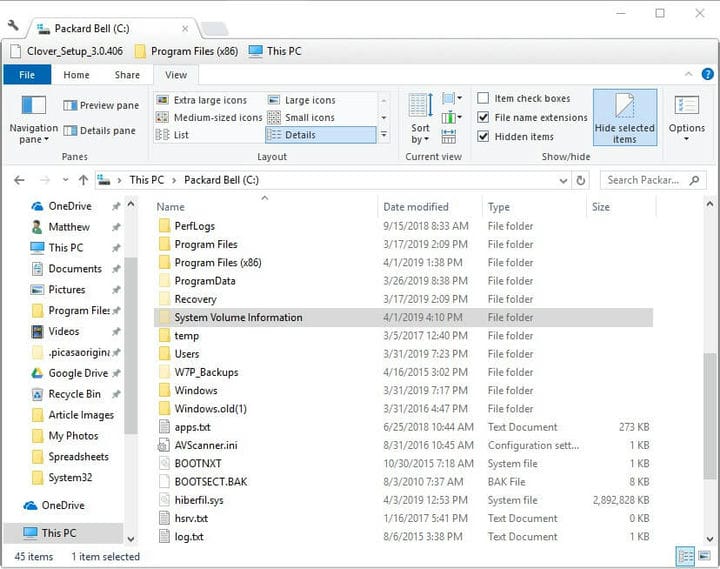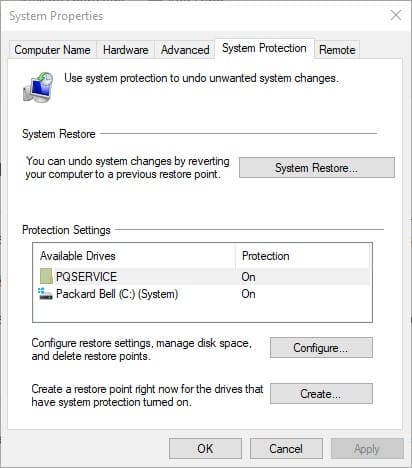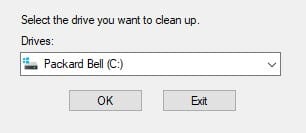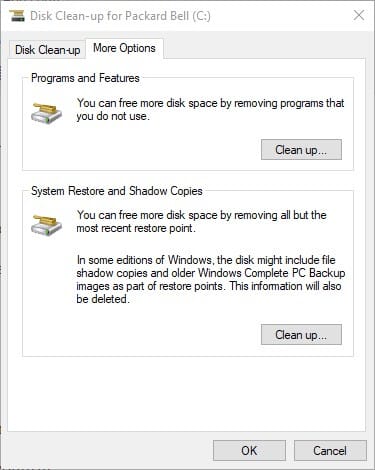Der Ordner “System Volume Information” ist zu groß? Probieren Sie diese Lösungen aus
Wie kann ich den Ordner “System Volume Information” löschen?
- Zeigen Sie den Ordner “System Volume Information” im Datei-Explorer an
- Reduzieren Sie den für die Systemwiederherstellung zugewiesenen Festplattenspeicher
- Löschen Sie den Ordner mit den Systemvolumeninformationen mit der Datenträgerbereinigung
1 Zeigen Sie den Ordner “System Volume Information” im Datei-Explorer an
- Der Datei-Explorer zeigt den Ordner “System Volume Information” nur an, wenn Benutzer einige Ordnereinstellungen konfigurieren. Klicken Sie zunächst im Datei-Explorer auf die Registerkarte Ansicht.
- Drücken Sie dann die Optionen – Taste und wählen Sie Ordner ändern und Optionen suchen.
- Wählen Sie die direkt darunter angezeigte Registerkarte Ansicht.
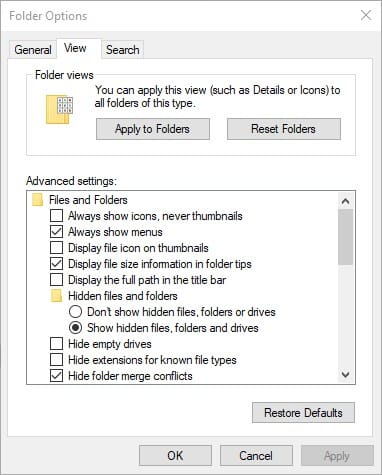
- Wählen Sie die Option Versteckte Dateien, Ordner und Laufwerke anzeigen.
- Deaktivieren Sie dann das Kontrollkästchen Geschützte Betriebssystemdateien ausblenden (empfohlen).
- Drücken Sie die Apply – Taste und klicken Sie auf OK um das Fenster zu schließen.
- Öffnen Sie als Nächstes das Verzeichnis C: root im Datei-Explorer. Jetzt wird ein Fenster mit Systemvolumeninformationen angezeigt, wie im folgenden Schnappschuss gezeigt.
![Der Ordner "System Volume Information" ist zu groß? Probieren Sie diese Lösungen aus]()
- Eine Fehlermeldung “Zugriff verweigert” wird angezeigt, wenn Benutzer versuchen, den Ordner “System Volume Information” zu öffnen. Benutzer können jedoch weiterhin mit der rechten Maustaste auf den Ordner klicken und Eigenschaften auswählen, um ein Fenster zu öffnen, das weitere Details zur Ordnergröße enthält.
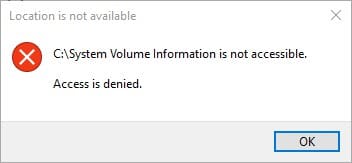
2 Reduzieren Sie den für die Systemwiederherstellung zugewiesenen Festplattenspeicher
Benutzer können einen Ordner mit Systemvolumeninformationen verkleinern, indem sie den für die Systemwiederherstellung zugewiesenen Festplattenspeicher reduzieren. Drücken Sie dazu in Windows 10 die Windows-Taste + Q- Hotkey.
- Geben Sie das Schlüsselwortsystem in das Suchfeld ein.
- Klicken Sie auf Wiederherstellungspunkt erstellen, um das direkt darunter gezeigte Fenster zu öffnen.
![Der Ordner "System Volume Information" ist zu groß? Probieren Sie diese Lösungen aus]()
- Klicken Sie auf die Schaltfläche Konfigurieren.
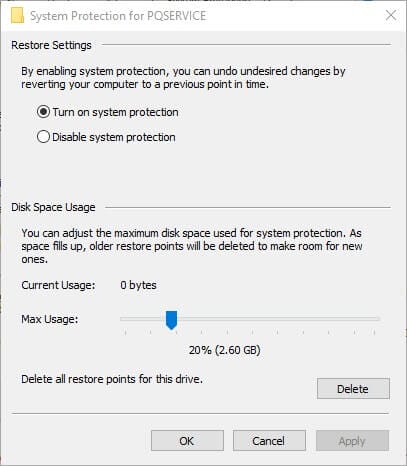
- Ziehen Sie die Max-Nutzungsleiste nach links, um den der Systemwiederherstellung zugewiesenen Festplattenspeicher zu reduzieren.
- Alternativ können Benutzer die Option Systemschutz deaktivieren auswählen, um die Systemwiederherstellung zu deaktivieren.
- Wählen Sie die Option Übernehmen.
- Klicken Sie auf OK, um das Fenster zu schließen.
3 Löschen Sie den Ordner mit den Systemvolumeninformationen mit der Datenträgerbereinigung
- Benutzer können den Volume Information Folder auch mit dem Dienstprogramm zur Datenträgerbereinigung in Windows bereinigen. Um das zu tun, geben Sie die Datenträgerbereinigung in Suchfeld Cortana.
- Klicken Sie auf Datenträgerbereinigung, um das unten gezeigte Fenster zu öffnen.
![Der Ordner "System Volume Information" ist zu groß? Probieren Sie diese Lösungen aus]()
- Wählen Sie im Dropdown-Menü das Laufwerk C: aus und klicken Sie auf die Schaltfläche OK.
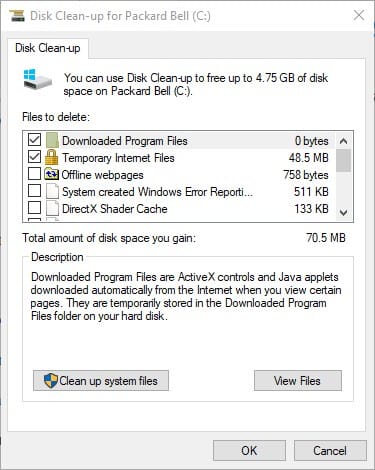
- Klicken Sie auf die Schaltfläche Systemdateien bereinigen.
- Wählen Sie dann im Fenster Laufwerksauswahl erneut das Laufwerk C: aus.
- Klicken Sie auf die Schaltfläche OK.
- Wählen Sie als Nächstes die unten gezeigte Registerkarte Weitere Optionen.
![Der Ordner "System Volume Information" ist zu groß? Probieren Sie diese Lösungen aus]()
- Drücken Sie die Abgleich – Taste unter der Systemwiederherstellung und Schattenkopien Untertitel.
- Drücken Sie zur weiteren Bestätigung die Entf- Taste.
Auf diese Weise können Benutzer einen aufgeblähten Ordner mit Systemvolumeninformationen auf die Größe zuschneiden. Dadurch können möglicherweise Gigabyte Speicherplatz frei werden, der durch die Systemwiederherstellung beansprucht wird.
Verwandte Artikel zum Auschecken:
- Fix Die Datei oder das Verzeichnis ist bei diesen Lösungen fehlerhaft
- Fix: Windows 10 kann keinen Wiederherstellungspunkt finden